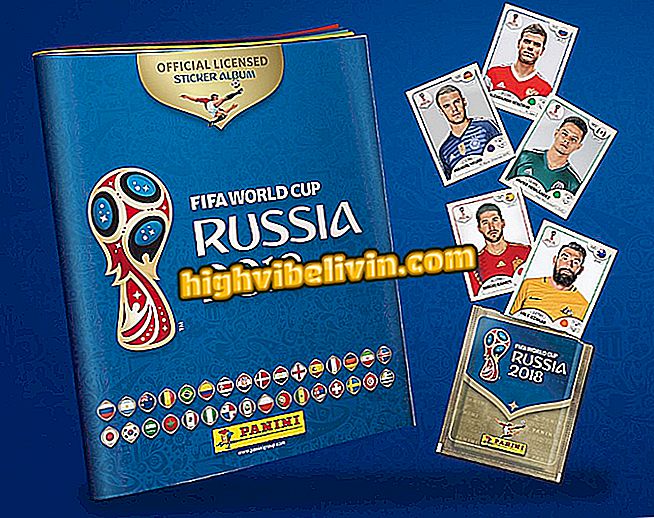يتصل الكمبيوتر المحمول بشبكة Wi-Fi لكنه لا يتصفح الإنترنت؟ تعلم أن تحل
يمكن للواي فاي الموزع من قبل الموجه أن يعرض عدم الثبات في يوم إلى يوم ، وعدم تقديم الإنترنت حتى مع الكمبيوتر المحمول المتصل في الشبكة اللاسلكية. للمساعدة في حل هذه المشكلة ، يمكن لبعض النصائح السريعة أن تكون مفيدة دون الحاجة إلى تهيئة جهاز الكمبيوتر الخاص بك أو تنزيل برامج إضافية.
يمكن أن يحدث هذا الفشل بسبب كلمات المرور غير الصحيحة أو التي تم تغييرها مؤخرًا ، أو صعوبة في قراءة الاتصال عبر الجهاز ، أو حتى بعض تفاصيل التهيئة إذا قمت بتقييد قيود البيانات بشكل غير مقصود. يمكنك نسيان Wi-Fi المحفوظة في دفتر الملاحظات لمحاولة الاتصال مرة أخرى من نقطة الصفر ، على سبيل المثال. كل هذا يمكن حلها مع عدد قليل من النقرات. تحقق من الإرشادات التفصيلية في هذا البرنامج التعليمي لنظام التشغيل Windows 10.
عشرة فضول حول الإنترنت Wi-Fi تحتاج إلى معرفته

كيفية العثور على كلمة مرور Wi-Fi لشبكتك الحالية في Windows
1. افصل وأعد توصيل Wi-Fi على الكمبيوتر الدفتري
إذا واجهت شبكة Wi-Fi مشكلة في نفاد الإنترنت ، فستحاول إحدى العمليات الأساسية إعادة الاتصال بالشبكة. للقيام بذلك ، اتبع الخطوات أدناه.
الخطوة 1. انقر على زر "Wi-Fi" على شريط اتصال Windows ، المشار إليه على الجانب الأيمن من الشاشة. ثم ابحث عن الشبكة ، انقر عليها واختر "قطع الاتصال" ؛

حدد رمز Wi-Fi وافصل الشبكة في دفتر الملاحظات
الخطوة 2. الآن كرر الإجراء وتأكيد "الاتصال". سيحاول توصيل الشبكة بنفس كلمة المرور المحفوظة في دفتر الملاحظات.

حاول الاتصال مرة أخرى بشبكة Wi-Fi لاسترداد الإنترنت
2. نسيت Wi-Fi وأضف كلمة المرور مرة أخرى
ولكن ماذا لو تغيرت كلمة المرور؟ يمكن أن تتسبب الشبكة التي تكون متصلة على ما يبدو في حدوث مشكلات في الوصول إلى الإنترنت أو فصلها عن الجهاز. يمكن أن يحدث هذا أيضًا بسبب فشل قراءة البيانات والحل الجيد هو نسيان تلك الشبكة والاتصال مرة أخرى.
الخطوة 1. انقر فوق قائمة "Windows" على الكمبيوتر وحدد الزر "إعدادات" ؛

الوصول إلى إعدادات ويندوز
الخطوة 2. حدد "الشبكة والإنترنت" ؛

حدد عنصر الشبكة والإنترنت في الإعدادات
الخطوة 3. حدد "Wi-Fi" من القائمة الموجودة على الجانب الأيمن وانقر على "إدارة الشبكات المعروفة" ؛

إدارة شبكات Wi-Fi المتصلة
الخطوة 4. انقر فوق شبكة المشكلة واختر "إزالة"؛

أزل شبكة Wi-Fi المحفوظة على دفتر الملاحظات
الخطوة 5. الآن انقر فوق الزر "Wi-Fi" في القائمة المختصرة Windows وابحث عن الشبكة التي نسيتها حول الكمبيوتر الدفتري. اضغط على "اتصال" ؛ أضف كلمة المرور العادية أو كلمة المرور الجديدة ، إذا كنت قد قمت بتغييرها ، وانتظر حتى يتم إنشاء الاتصال.

حاول إعادة إضافة شبكة Wi-Fi على الكمبيوتر المحمول لمعرفة ما إذا كان الإنترنت يعود
3. تحقق من حالة الشبكة
يمكنك أيضًا التحقق من وجود مشكلة في الاتصال.
الخطوة 1. انقر فوق رمز "Wi-Fi" في شريط اختصار Windows وحدد "إعدادات الشبكة والإنترنت" ؛

افتح الشبكة وإعدادات الإنترنت
الخطوة 2. لاحظ أنه يتم عرض حالة الشبكة ، مما يشير إلى ما إذا كان هناك اتصال إنترنت أم لا. حتى تتمكن من فهم ما إذا كان أي إجراء قد أصبح ساري المفعول.

تحقق من حالة الشبكة المتصلة لمعرفة ما إذا كانت تعرض الإنترنت
4. تغيير إعدادات الاتصال
خيار آخر هو التحقق مما إذا كنت قد قمت بتنشيط قيود البيانات دون قصد ، ومنع استخدام الإنترنت في الجهاز.
الخطوة 1. افتح قائمة "الإعدادات" في نظام Windows من قائمة "ابدأ".

الوصول إلى إعدادات ويندوز
الخطوة 2. ثم انقر على "الشبكة والإنترنت" ؛

حدد عنصر الشبكة والإنترنت في الإعدادات
الخطوة 3. حدد "Wi-Fi" في الزاوية اليسرى من الشاشة ، ثم انقر فوق "إدارة الشبكات المعروفة" ؛

إدارة شبكات Wi-Fi المتصلة
الخطوة 4. انقر على الشبكة المتصلة التي تعطي مشكلة واختر "خصائص" ؛

الوصول إلى خصائص شبكة Wi-Fi في دفتر الملاحظات
الخطوة 5. لاحظ أن هناك المزيد من المعلومات المتقدمة عن الاتصال ، ولكن يمكنك التحقق مما إذا كنت قد قمت بتنشيط قيود البيانات عن طريق الخطأ عن طريق منع استخدام الإنترنت على الجهاز. للقيام بذلك ، تحقق من تمكين التبديل بجوار "اتصال محدود" وإيقاف تشغيله ، إن أمكن.

تعطيل قيود البيانات على جهاز الكمبيوتر الخاص بك
5. إعادة تشغيل الكمبيوتر المحمول
يمكن لبعض فشل الاتصال إنشاء هذه المشكلات وعند إعادة تشغيل الكمبيوتر المحمول ، يحاول النظام الاتصال بالشبكة مرة أخرى.
الخطوة 1. للقيام بذلك ، انقر فوق الزر "Windows" في الزاوية اليسرى من الشاشة وانقر فوق زر الطاقة. ستظهر علامة تبويب تحتوي على المزيد من الخيارات: حدد "إعادة التشغيل" وانتظر العملية.

أعد تشغيل الكمبيوتر لمحاولة استكشاف أخطاء الإنترنت على شبكة Wi-Fi وإصلاحها
لماذا توقفت شبكة Wi-Fi عن العمل؟ انظر النصائح في المنتدى.